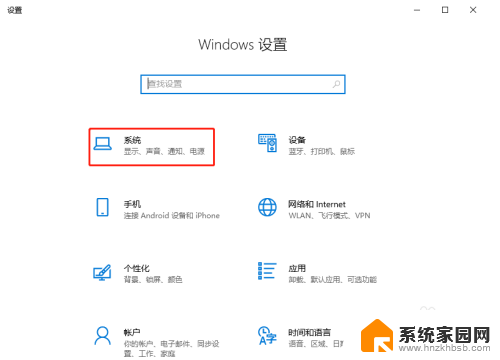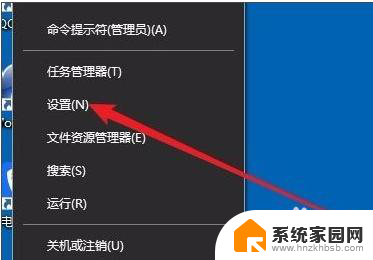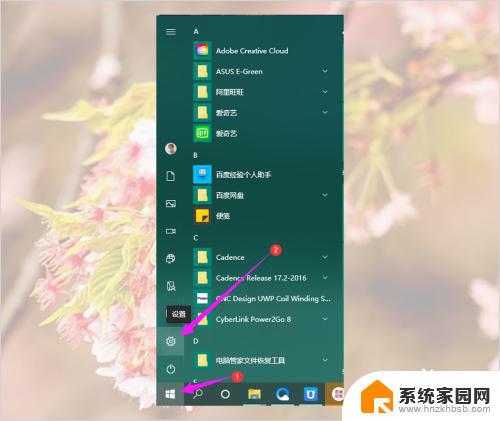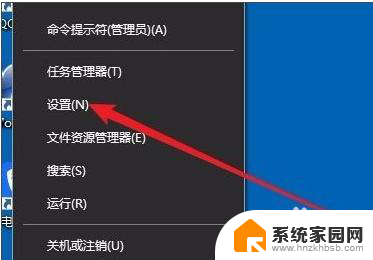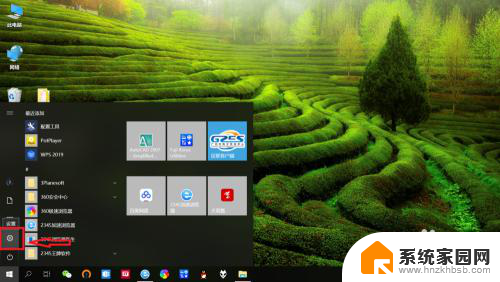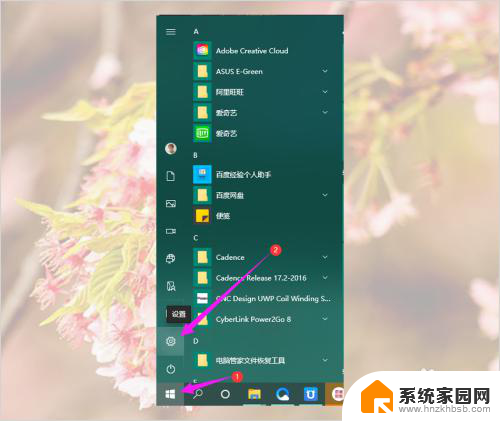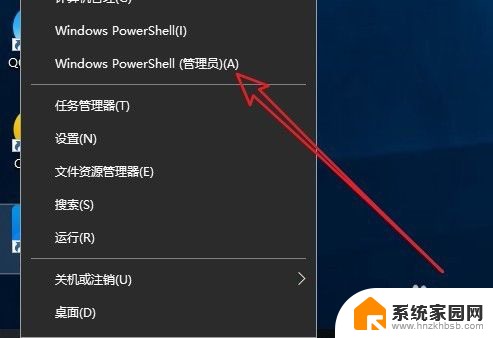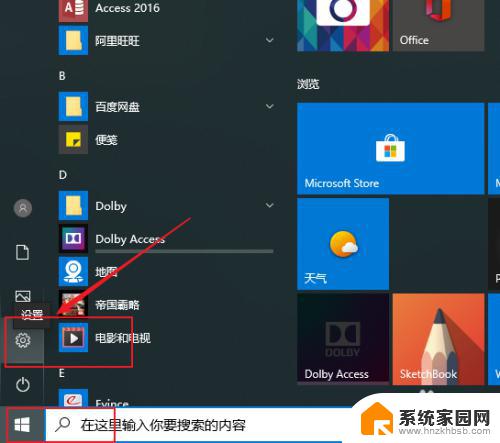windows怎么查看粘贴板 如何在win10查看粘贴板内容
在Windows操作系统中,粘贴板是一个非常常用的工具,可以帮助我们在不同应用程序之间传递文本、图像和其他数据,但是很多用户不清楚如何查看粘贴板中的内容。在Win10系统中,可以通过快捷键Win + V来查看最近复制或剪切的内容,也可以在设置中找到剪贴板历史记录并查看更多之前的复制内容。通过这些简单的操作,我们可以更方便地管理和利用粘贴板的功能。
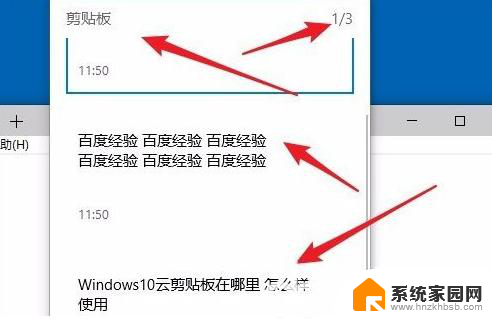
具体的步骤如下:
1、右键点击左下角的Windows徽标键,在弹出菜单中选择“设置”菜单项。
2、这时就会打开Windows设置窗口,点击窗口的“系统”图标。
3、接下来在打开Windows系统设置窗口中,点击左侧边栏的“剪贴板”菜单项。打开历史记录项。
4、这时我们随便打开一个文档,然后选中文档中的内容。然后右键点击该内容,在弹出菜单中选择“复制”菜单项,进行多次操作。
5、接下来按下键盘上的Windows+V组合键,就可以看到剪贴板中的内容了。可以看到一共多少条复制信息,其中每条信息的内容都可以在该窗口中显示出了,如果需要粘贴某条信息,只需要点击该信息就可以了。
以上就是如何查看Windows粘贴板的全部内容,如果你遇到了这种情况,可以按照以上方法进行解决,希望这对大家有所帮助。